Apple a introduit plusieurs nouvelles améliorations et fonctionnalités avec iOS 18. Bien que les avis soient mitigés sur certains de ces changements, dans l’ensemble, la mise à jour a été bien accueillie par la communauté Apple. Cependant, ces critiques proviennent uniquement de personnes chanceuses sélectionnées qui ont eu la chance de l’essayer jusqu’à présent. Pour beaucoup d’entre nous, la mise à jour iOS 18 est encore difficile à obtenir. Maintenant, je ne suis peut-être pas le meilleur pour marquer un rendez-vous, mais quand il s’agit de réussir des astuces iOS, je suis au top de ma forme. Restez avec moi et je vous aiderai aussi à y arriver.
Que faire si vous ne pouvez pas mettre à jour vers iOS 18
1. Assurez-vous que votre appareil prend en charge la mise à jour
Si vous possédez un iPhone plus ancien, vous ne pourrez pas passer à iOS 18, quel que soit le nombre de correctifs que vous essayez. Après un certain temps, les iPhones deviennent trop obsolètes pour gérer les dernières fonctionnalités.
Votre téléphone est compatible avec la nouvelle mise à jour s’il a installé iOS 17 l’automne dernier, ainsi que toutes les mises à jour ultérieures. Vous pouvez également vous référer à la liste annoncée par Apple pour laquelle les iPhones peuvent passer à iOS 18 :
- iPhone 15, 15 Plus, 15 Pro, 15 Pro Max
- iPhone 14, 14 Plus, 14 Pro, 14 Pro Max
- iPhone 13, 13 mini, 13 Pro, 13 Pro Max
- iPhone 12, 12 mini, 12 Pro, 12 Pro Max
- iPhone 11, 11 Pro, 11 Pro Max
- iPhone XS, XS Max, XR
- iPhone SE (2e génération ou version ultérieure)
Malheureusement, cela signifie que tous les modèles d’iPhone 8 et plus anciens ne pourront pas obtenir iOS 18.
2. Installez d’abord la mise à jour 17.7
Une fois que vous avez confirmé que votre appareil est compatible avec iOS 18, la première chose à faire si la mise à jour n’est pas disponible est d’installer celle qui l’est. Pour de nombreux utilisateurs, cette mise à jour est iOS 17.7. Cela corrigera tous les bugs potentiels de votre iOS et le restaurera s’il est corrompu. Cela pourrait rendre la mise à jour iOS 18 à nouveau disponible, alors assurez-vous que votre L’iPhone est entièrement sauvegardé.
Temps nécessaire : 1 minute
- Aller à Paramètres > Général.
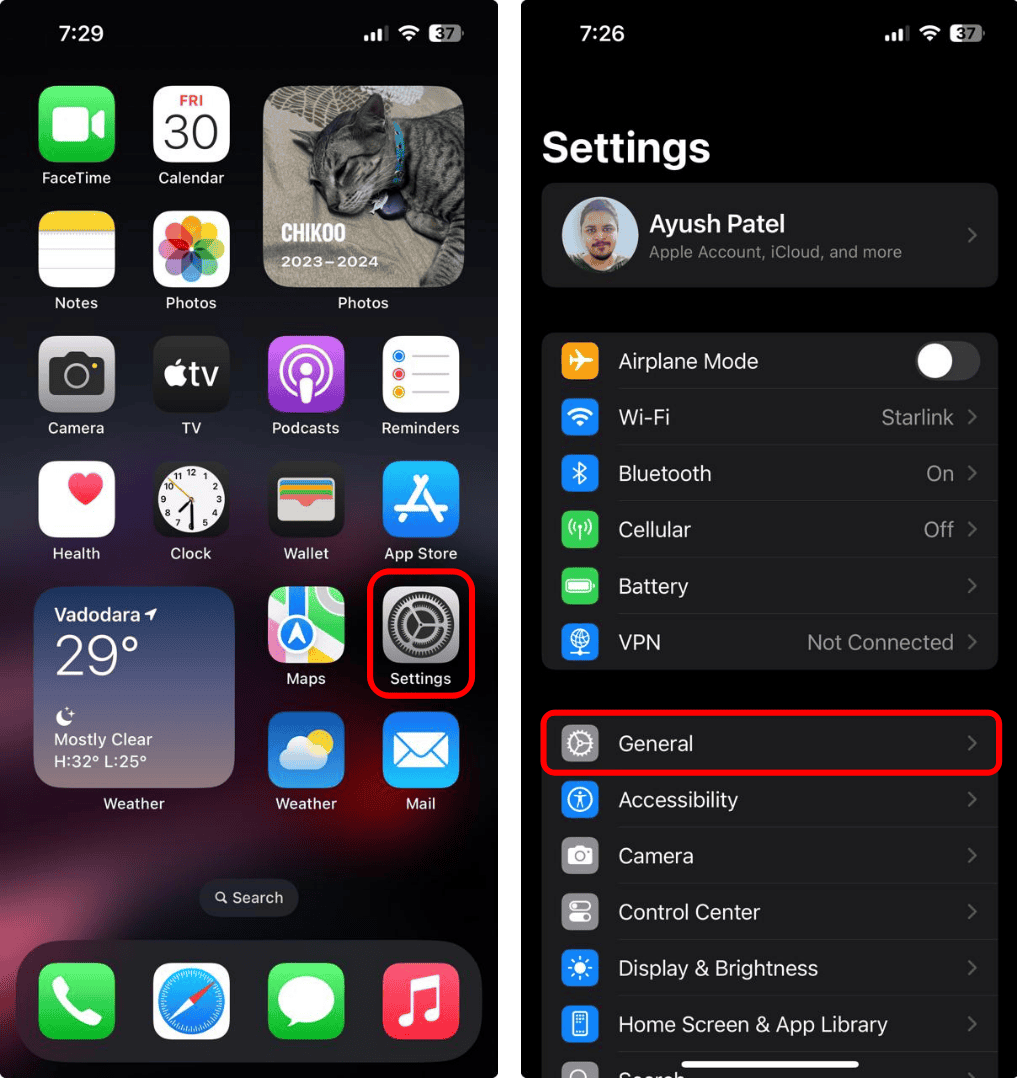
- Robinet Mise à jour du logiciel. Si une mise à jour est disponible, il apparaîtra à l’écran. Robinet Mettre à jour maintenant et entrez votre mot de passe pour l’autoriser.

3. Attendez quelques jours
Lorsqu’une nouvelle mise à jour iOS est publiée, comme iOS 18, des milliers d’autres utilisateurs d’iPhone tentent d’effectuer la mise à jour en même temps. Cela surcharge les serveurs d’Apple et vous vous retrouverez souvent avec une réponse retardée ou une mise à jour échouée. Dans ces situations, j’ai appris qu’il est préférable d’attendre quelques jours que les serveurs se stabilisent avant de réessayer la mise à jour.
4. Assurez-vous que vous ne manquez pas de stockage
iOS 18 nécessite quelques gigaoctets d’espace libre sur votre appareil pour s’installer correctement. Voici comment vérifier votre stockage :
- Allez au Paramètres > Général.

- Robinet Stockage iPhone.
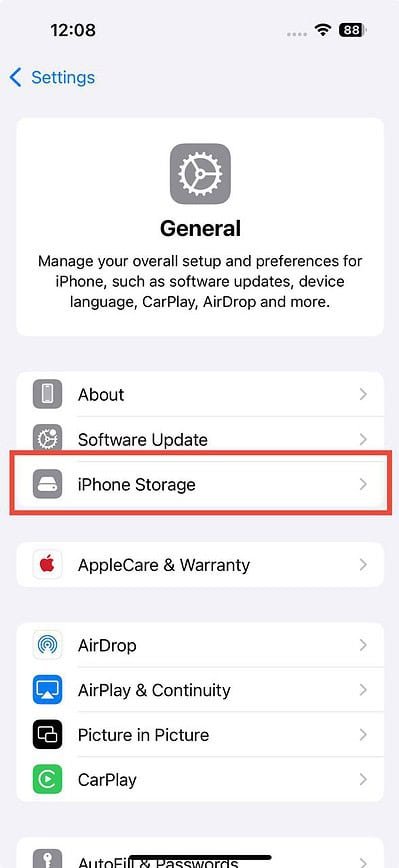
- Vous verrez une barre en haut affichant la quantité de stockage que vous avez utilisée et la quantité disponible.
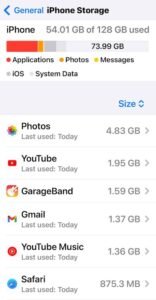
- S’il est presque plein, vous pouvez libérer de l’espace de stockage en suivant les recommandations ci-dessous ou en supprimant des photos, des vidéos, des documents ou des applications inutilisées en vérifiant ce qui occupe le plus d’espace.
5. Vérifiez votre connexion Internet
Une connexion lente ou instable peut entraîner des téléchargements extrêmement lents ou, pire encore, incomplets. Pour vous assurer que votre iPhone détecte et installe les mises à jour, vous avez besoin d’un signal Internet puissant.
Connectez-vous à un réseau Wi-Fi fiable et rapide. Je ne recommanderais pas d’utiliser les données cellulaires. D’après mon expérience, le Wi-Fi est généralement plus rapide et plus stable, ce qui rend le processus de téléchargement beaucoup plus fluide. Une fois connecté, allez sur speedtest.net pour vérifier la vitesse du Wi-Fi.
Si le signal Wi-Fi n’est pas assez fort, rapprochez-vous de votre routeur ou redémarrez-le.
6. Connectez votre téléphone au chargeur
Avant de lancer la mise à jour, assurez-vous que votre iPhone est chargé à au moins 50 %. S’il est inférieur, connectez-le à une source d’alimentation et essayez à nouveau de le mettre à jour.
7. Désactivez le mode faible consommation
Lorsque le mode faible consommation est désactivé, les activités en arrière-plan reprennent et la batterie ne limite pas les tâches essentielles telles que l’installation des mises à jour.
- Aller à Paramètres > Batterie.
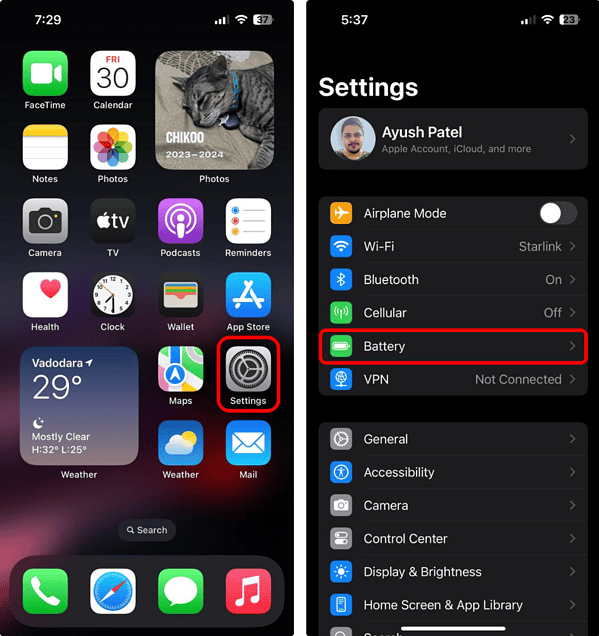
- Désactivez la bascule pour Mode faible consommation.
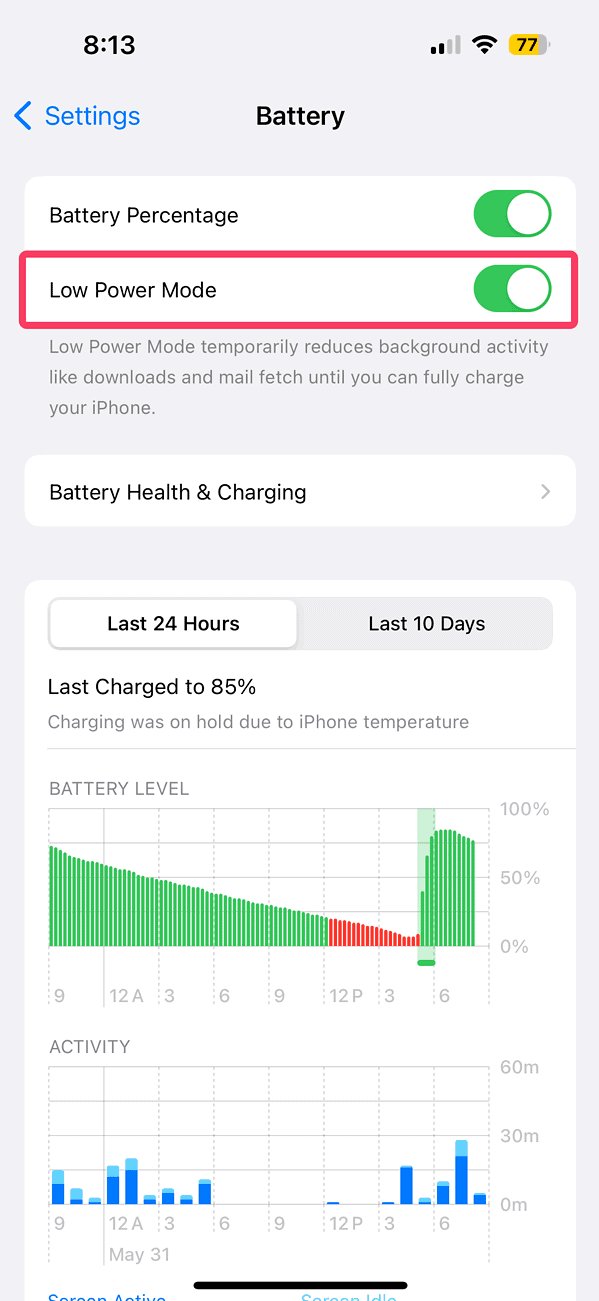
8. Recommencez le processus de mise à jour
Si votre mise à jour est bloquée lors de la préparation ou de l’installation, le redémarrage du processus de mise à jour peut faire des merveilles. En revenant au début, vous pouvez effacer toutes les erreurs ou problèmes qui bloquaient l’installation. Vous devrez supprimer le fichier de mise à jour et le télécharger à nouveau. Cela prendra également en charge tous les fichiers de mise à jour corrompus ou incomplets. Pour ce faire :
- Allez au Application Paramètres sur votre iPhone et appuyez sur Général.

- Robinet Stockage iPhone.
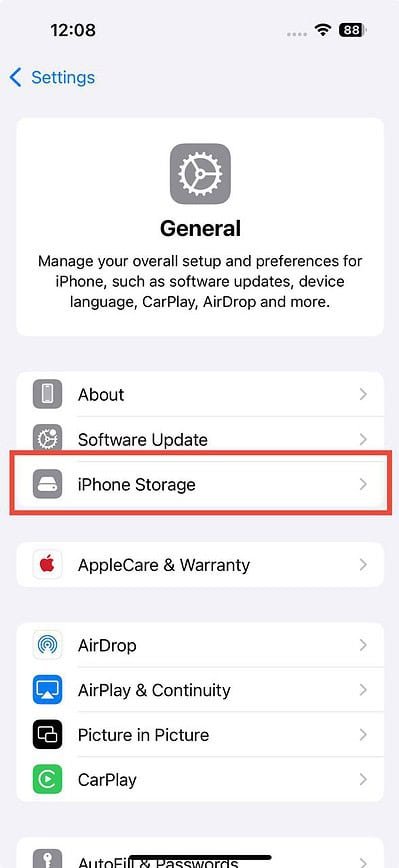
- Localisez et appuyez sur la mise à jour du logiciel iOS téléchargée.
- Sélectionner Supprimer la mise à jour et confirmez votre choix.
Une fois que vous avez supprimé le fichier de mise à jour, suivez les étapes de ce guide pour savoir comment réinstaller la mise à jour iOS 18.
9. Réinitialiser les paramètres réseau
Votre Wi-Fi fonctionne peut-être très bien, mais votre téléphone peut rencontrer des problèmes de réseau. La réinitialisation des paramètres réseau peut aider à restaurer la connexion.
- Aller à Paramètres > Général.

- Robinet Transférer ou réinitialiser l’iPhone > Réinitialiser.
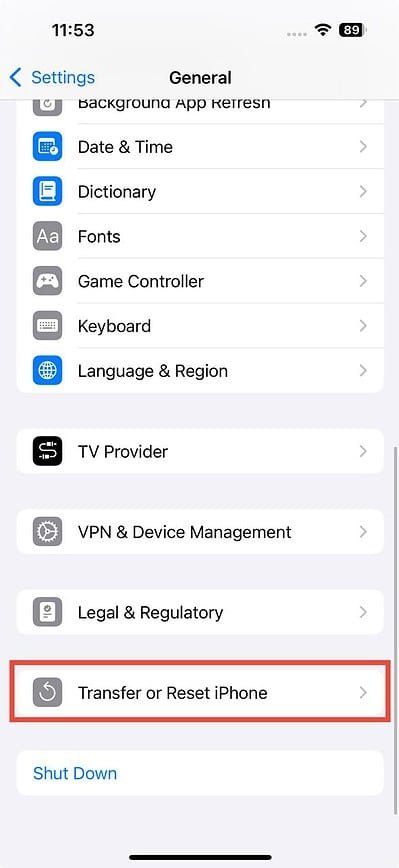
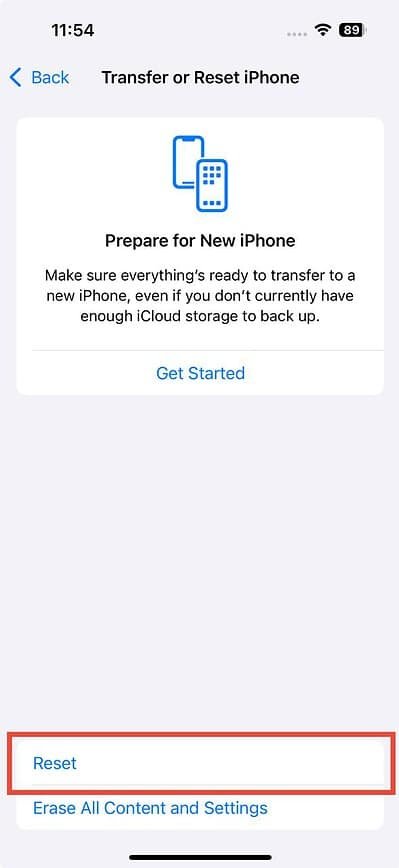
- Robinet Réinitialiser les paramètres réseau.

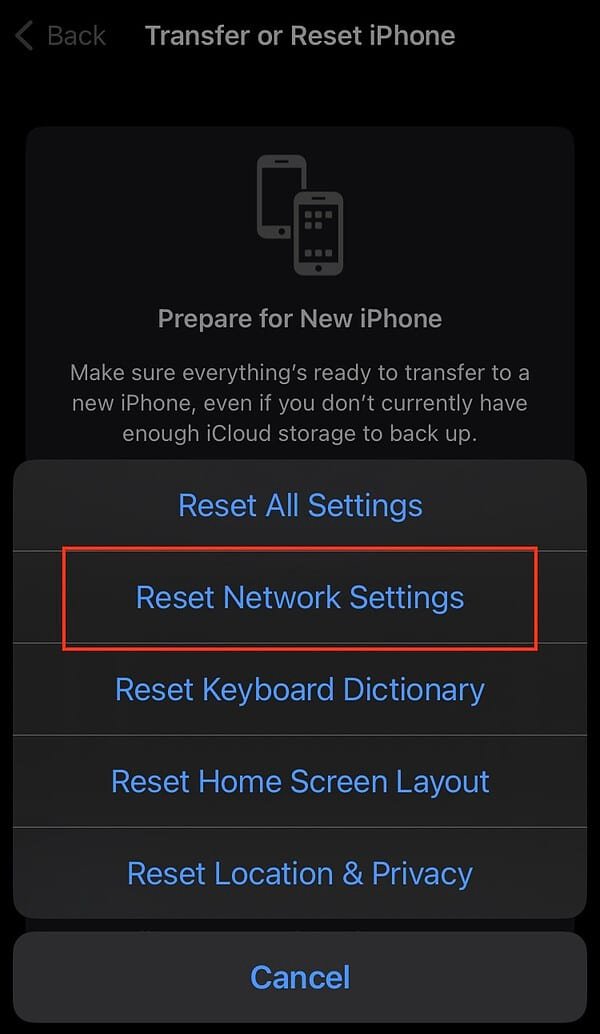
- Tapez votre mot de passe pour autoriser l’action.
- Robinet Réinitialiser les paramètres réseau dans la boîte de dialogue pour confirmer.
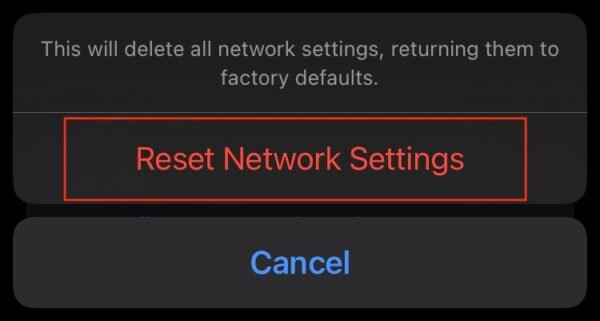
10. Redémarrez ou forcez le redémarrage de votre iPhone
Parfois, un simple redémarrage forcé résout les problèmes logiciels qui bloquent l’installation d’iOS 18.
- Tenez le boutons d’alimentation et d’augmentation du volume en même temps.
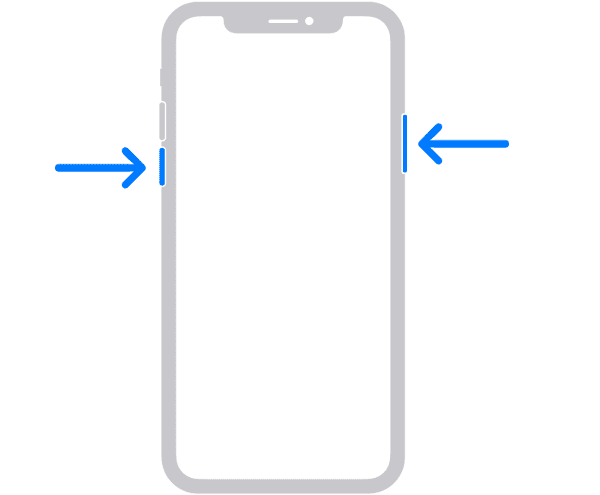
- Faites glisser le Faites glisser le curseur vers la mise hors tension À droite.
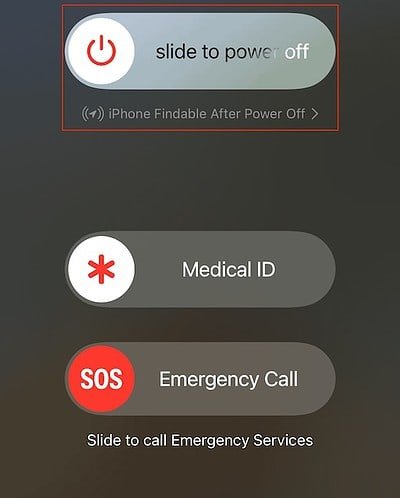
- Une fois l’appareil éteint, maintenez le bouton d’alimentation jusqu’à ce que le logo Apple apparaisse à l’écran.
Si votre iPhone ne répond pas et ne redémarre pas normalement, vous devrez effectuer un redémarrage forcé.
- Appuyez et relâchez rapidement le bouton d’augmentation du volume.
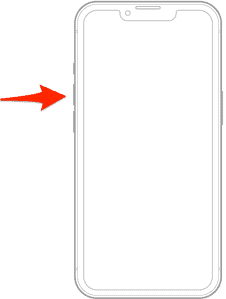
- Appuyez et relâchez rapidement le bouton de réduction du volume.

- Appuyez et maintenez le bouton latéral jusqu’à ce que le logo Apple apparaisse à l’écran, puis relâchez.














